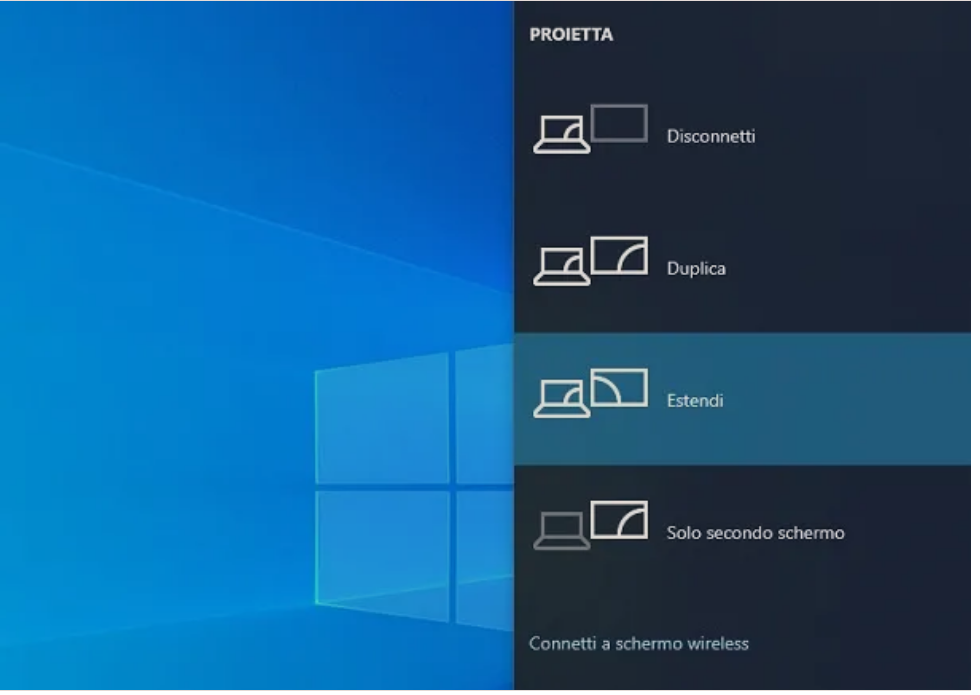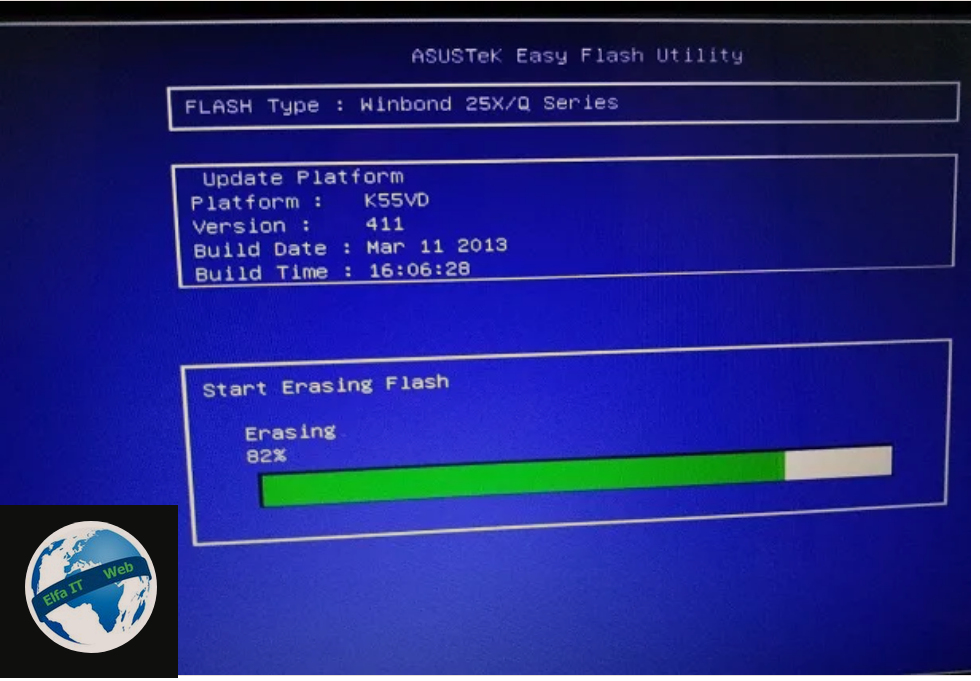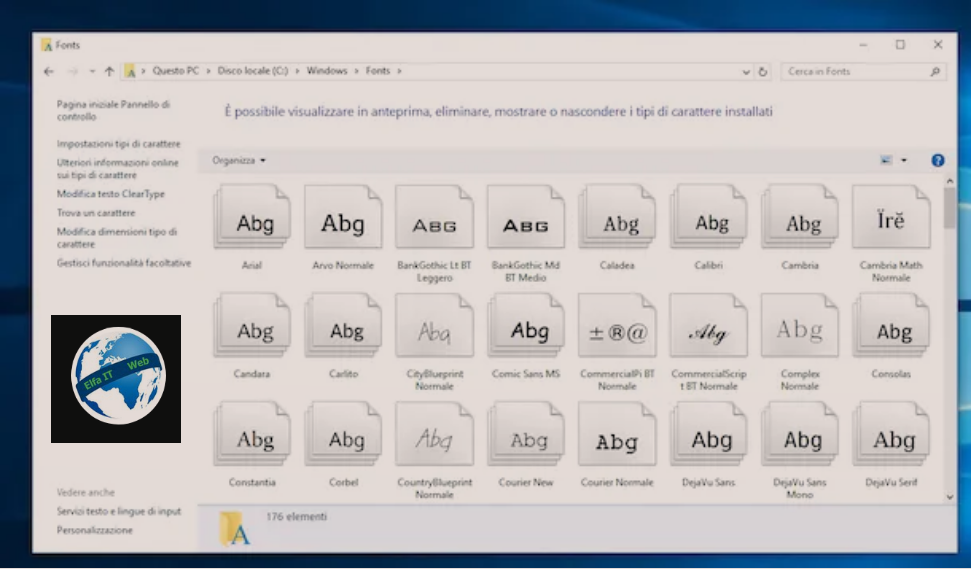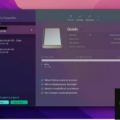Ne kete udhezues do te shpjegojme se si te spostosh kolonat/rreshtat ne Excel duke i levizur nga nje pozicion ne tjeterin vetem me disa klikime. Kjo eshte nje procedure e thjeshte qe mund te realizohet ne disa menyra te ndryshme, prandaj ju ngelet juve ne dore te zgjidhni se cila eshte me e pershtatshme per ju. Per te gjitha detajet vazhdoni lexoni me poshte.
Permbajtja
- Si te spostosh kolonat ne Excel nga tastiera
- Si te spostosh kolonat ne Excel me komanda
- Si te spostosh rreshtat ne Excel
- Si te spostosh qelizat ne Excel
Si te spostosh kolonat ne Excel nga tastiera
Tani le te futemi ne thelbin e ketij udhezuesi dhe te shikojme se si te spostosh kolonat ne Excel. Menyra e pare, e cila eshte me e shpejte dhe e thjeshte, eshte te perdoresh butonat ne tastiere dhe mausin.
Per te vazhduar zgjidhni kolonen qe deshironi duke klikuar ne shkronjen perkatese (ne rastin tone shkronja B), qe ndodhet ne pjesen e siperme te faqes se Excel. Gjithashtu per te zgjedhur te gjitha te dhenat e kolones perkatese mund te klikoni ne qelizen e pare prsh B1 dhe pastaj te shtypni njekohesisht ne tastiere butonat Ctrl + Shift + Shigjeten qe iken poshte.
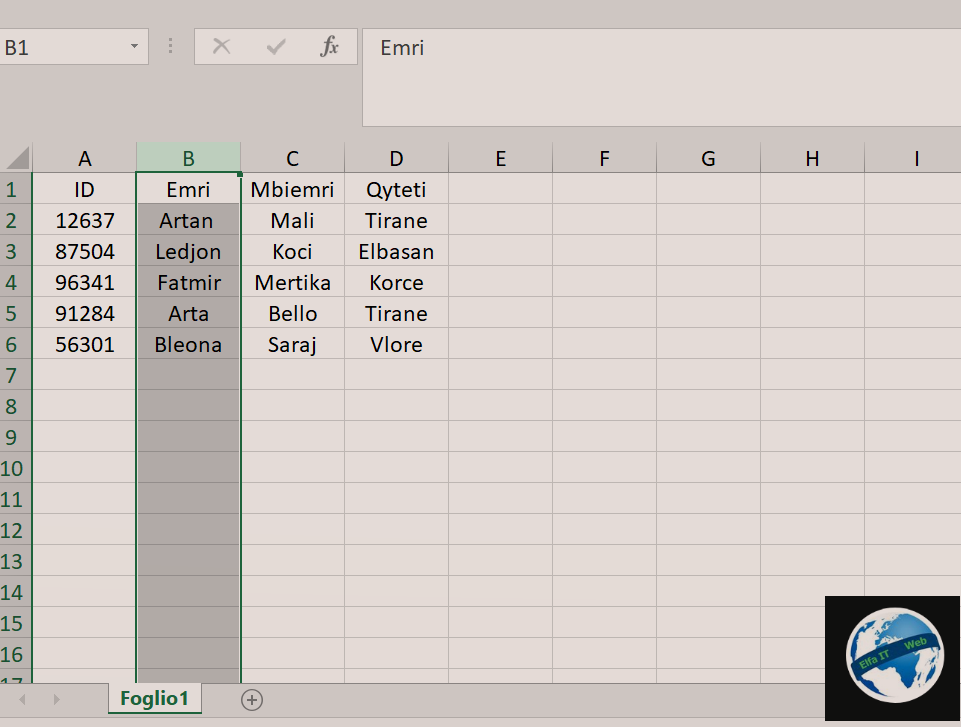
Tani qe kemi zgjedhur te gjitha te dhenat e kolones qe deshirojme te spostojme, nuk na ngelet gje tjeter vecse te kemi te qarte vendin se ku do ta zhvendosim dhe pastaj te nisim proceduren.
Per te filluar mbani te shtypur gjithmon butonin Shift dhe spostoni mausin ne bordin e theksuar te qelizave te zgjeshura ne menyre qe te shfaqet nje shenje kryqi, klikoni dy here shpejt duke mos e leshuar doren nga mausi dhe tani levizeni mausin djathas ose manjtaz per te gjetur pozicionin e deshiruar ku te spostoni kolonen.
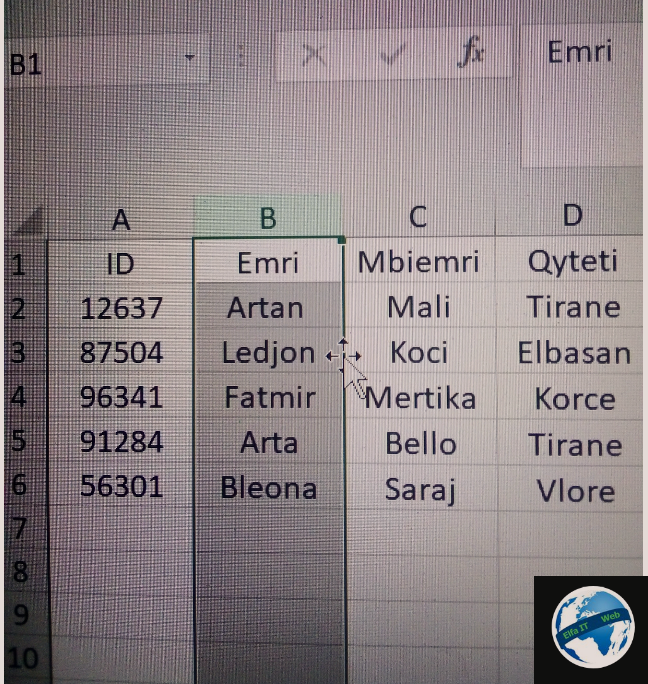
Me poshte keni shembullin kur kolona B me emrat eshte zhvendosur midis kolones C dhe D.

Nese nuk jeni te kenaqur me pozicionin mund te anulloni operacionin duke shtypur Ctrl + Z dhe te provoni per nje pozicionim te ri.
Shenim: operacionet e spostimit te kolonave mund te realizohen edhe per disa kolona njeheresh, mjafton ti zgjidhni dhe pastaj ti spostoni nepermjet bordit te theksuar te tyre duke mbajtur te shtypur butonin Shift, sic pame edhe me siper.
Si te spostosh kolonat ne Excel me komanda
Tani do shikojme se si te spostosh kolonat ne Excel duke perdorur komandat e kopjimit dhe ngjitjes. Si fillim zgjidhni kolonen e deshiruar duke klikuar ne shkonjen perkatese qe ndodhet siper, ne rastin tone B, ose klikoni ne qelizen e pare B1 dhe pastaj shtypni njeheresh butonat Ctrl + Shift + Shigjeten per te ikur poshte.
Tani qe keni zgjedhur kolonen e deshiruar klikoni me butonin e djathte te miut siper saj qe te shfaqet menuja e konteksit dhe pastaj zgjidhni Copia/Copy ose perdorni komanden e shkurter Ctrl + C. Ne kete menyre keni kopjuar qelizat ne fjale dhe i keni te gatshme per ti ngjitur ne vendin e deshiruar.
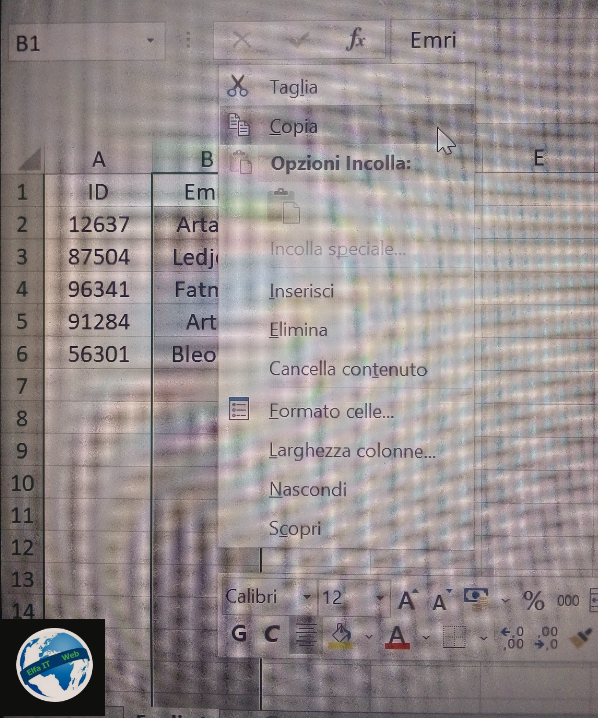
Tani per te ngjitur kolonen e kopjuar ne vendin e deshiruar, zgjidhni nje kolone tjeter, prsh D, duke klikuar te shkronja perkatese siper dhe pastaj shtypni butonin e djathte te mausit, gjithmon duke e mbajtur kete te fundit siper kolones se zgjedhur. Tani qe do ju shfaqet menuja e kontekstit, zgjidhni komanden Inserisci celle copiate. Ne kete menyre kolona e kopjuar do te futet menjehere ne te manje te kolones se zgjedhur.
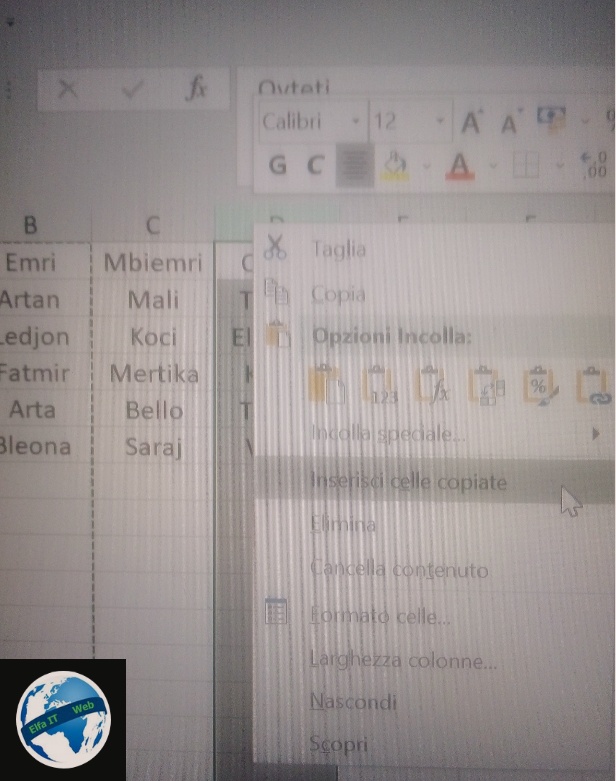
Beni kujdes sepse nese shtypni komanden e shkurter nga tastiera Ctrl + V, nuk do te futni kolonen e kopjuar, por do te zevendesoni te dhenat e kolones qe zgjodhet ne hapin e dyte, me ato qe kopjuat ne kolonen e pare.
Tani qe spostuat kolonen ne pozicionin e deshiruar, mund te fshini ate te paren qe nuk ju duhet, duke e zgjedhur (shtypni shkronjen siper) dhe pastaj klikoni me te djathen siper saj ne menyre qe te shfaqet menuja e kontekstit. Nga kjo e fundit zgjidhni Elimina/Delete (Zgjidhni sposta celle a sinistra/left nese ju shfaqet mesazhi) dhe kolona do fshihet.
Gjithashtu mund te perdorni komanden e shkurter nga tastiera per te fshire kolonen perkatese. Per ta realizuar kete, zgjidhni kolonen duke shtypur shkronjen siper dhe pastaj shtypni Ctrl + Minus dhe kolona do te fshihet.
Si te spostosh rreshtat ne Excel
Edhe per te spostuar rreshtat ne Excel procedura eshte e njejte me ate qe pame me siper per spostimin e kolonave.
Si fillim zgjidhni rreshtin/record duke klikuar te numri perkates ne te manjte ose duke klikuar ne qelizen e pare te rreshtit, pastaj shtypni njeheresh Ctrl + Shift + Shigjeta qe iken djathats, ose Shift + shigjeten qe iken djathats per te zgjedhur qelizat nje nga nje.
Tani per te levizur rreshtin ne nje pozicion tjeter, mbani gjithmon shtypur butonin Shift dhe njekohesisht klikoni dy here ne nje nga bordet e theksuar te rreshtit (qe te shfaqet nje shenje kryqi), pa leshuar doren nga mausi dhe levizeni mausin ne pozicioin e deshiruar per te spostuar rreshtin.
Gjithashtu mund te veproni me komanda per te kopjuar dhe ngjitur rreshtat dhe procedura eshte e njejte si ajo qe pame per kolonat me diferencen se tani duhet te zgjidhni dhe kopjoni nje rresht, pastaj te zgjidhni nje rresht tjeter dhe te klikoni me te djathet mbi te, ne menyre qe te shfaqet menuja dhe te shtypni Inserisci celle copiate nga kjo e fundit dhe kaq.
Shenim: operacionet e spostimit te rreshtave mund te realizohen edhe per disa rreshta njeheresh, mjafton ti zgjidhni dhe pastaj ti spostoni nepermjet bordit te theksuar te tyre duke mbajtur te shtypur butonin Shift, sic pame edhe me siper.
Si te spostosh qelizat ne Excel
Edhe per qelizat vlen e njeta procedure sic pame per kolonat dhe rreshat. Zgjidh qelizen duke e klikuar njehere, pastaj mbaj shtypur butonin Shift dhe kliko dy here ne nje nga bordet, pa leshuar mausin dhe ne te njejten kohe duke e spostuar ne pozicionin e deshiruar.
Per informacione shtese mund te lexoni edhe faqen e ndihmes se Excel duke klikuar ketu.